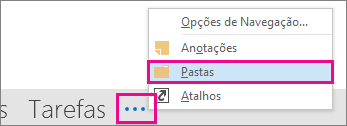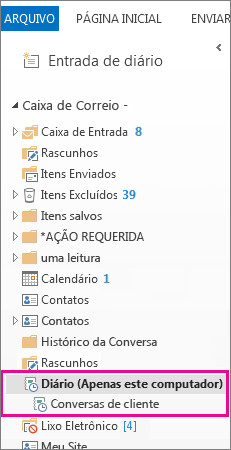Diário registra automaticamente as ações que você escolhe que se relacionam com contatos específicos e coloca as ações em uma exibição linha do tempo. Você pode usar Diário para rastrear Microsoft Outlook itens, como mensagens de email ou reuniões. Ele também pode rastrear outros arquivos do Microsoft Office, como documentos Word ou pastas de trabalho Excel.
Diário mantém um registro de qualquer interação que você deseja lembrar – mesmo algo que não está localizado em seu computador, como uma conversa telefônica ou uma carta de papel enviada ou recebida.
Veja como encontrar Diário.
-
Na Barra de Navegação, clique em
-
Você pode trabalhar com suas entradas de Diário existentes ou criar novas no painel Pasta.
-
No Painel de Pastas, clique na pasta Diário.
-
Clique em Home.
-
No grupo Novo, clique em Entrada de Diário.
-
Na caixa Assunto, digite uma descrição.
-
Na caixa Tipo de entrada, clique no tipo de entrada de diário que está sendo registrada.
-
Selecione as outras opções desejadas.
Observação: As versões anteriores do Outlook incluíam um recurso de diário automático que acompanhava os documentos abertos em outros aplicativos do Microsoft Office e do Windows. Esse recurso não está disponível em Outlook 2013 ou mais recente.
-
No Diário, no modo de exibição da Linha do Tempo, clique em Exibir.
-
No grupo Modo de Exibição Atual, clique em Configurações do Modo de Exibição e em Colunas.
-
Na caixa Selecionar campos disponíveis , clique no conjunto de campos desejado. Normalmente, seriam campos usados com frequência ou campos All Diário.
-
Na caixa Campos de data/hora disponíveis, clique no campo que contém a hora a ser utilizada como hora de início do item e clique em Início.
-
Na caixa Campos de data/hora disponíveis, clique no campo que contém a hora que você deseja usar para a data de término do item e clique em Término.
Dica: O modo de exibição da Linha do Tempo mostra quando cada item e documento foi criado, salvo, enviado, recebido, aberto e modificado. Quando você altera os campos de hora usados para exibir itens na linha do tempo, o local e a duração dos itens podem ser alterados na linha do tempo.
-
Abra a entrada de diário.
-
Forneça a nova data de início e a hora. Para alterar a hora de término, altere o número na caixa Duração.
Observação: A alteração das horas associadas a uma entrada de diário não altera a hora de início do item, documento ou contato ao qual ela se refere.